

By Nathan E. Malpass, Last Update: September 21, 2023
In der heutigen hypervernetzten Welt ist WhatsApp zu einem unverzichtbaren Kommunikationsmittel geworden. Mit seinen zahlreichen Funktionen und seiner Benutzerfreundlichkeit ist es zu einer Plattform geworden, die uns mit unseren Freunden, unserer Familie und Kollegen in Verbindung hält.
Es gibt jedoch Situationen, in denen Sie es vielleicht wissen möchten So lesen Sie WhatsApp-Nachrichten, ohne sie zu öffnen Senden Sie sie und teilen Sie dem Absender mit, dass Sie sie gesehen haben. Ob es darum geht, die Privatsphäre zu schützen, Informationen zu sammeln oder sich einfach etwas Zeit zum Antworten zu verschaffen, in diesem Artikel geht es um die heimlichen Tricks, mit denen Sie WhatsApp-Nachrichten lesen können, ohne sie zu öffnen.
Wenn Sie das Innenleben von WhatsApp verstehen und einige clevere Strategien anwenden, können Sie Ihre Interaktionen auf der Plattform besser kontrollieren. In diesem Artikel werden wir verschiedene Methoden und Tools untersuchen, insbesondere a Top-App zur Datenwiederherstellung für das iPhone Dadurch können Sie Nachrichten diskret lesen und gleichzeitig Ihre Privatsphäre schützen und verhindern, dass der Absender erfährt, dass Sie bereits auf seine Nachricht zugegriffen haben.
Von der Deaktivierung von Lesebestätigungen und der Verwendung von Benachrichtigungen bis hin zur Verwendung von Apps von Drittanbietern und der Nutzung von Widgets führen wir Sie durch die Schritte, um WhatsApp-Nachrichten zu lesen, ohne das berüchtigte blaue Häkchen auszulösen. Wenn Sie also bereit sind, in die Welt des heimlichen Versendens einzutauchen, lassen Sie uns die Tricks erkunden, die Ihnen dabei helfen können, Ihre Privatsphäre zu wahren und gleichzeitig über WhatsApp in Verbindung zu bleiben.
Teil #1: So lesen Sie WhatsApp-Nachrichten, ohne sie zu öffnenTeil #2: So lesen Sie WhatsApp-Nachrichten, ohne sie zu öffnen: Verwenden von FoneDog iOS Data RecoveryFazit
Eine der einfachsten und bequemsten Methoden, WhatsApp-Nachrichten zu lesen, ohne sie zu öffnen, ist die Nutzung der Vorschaufunktion, die auf den meisten Smartphones verfügbar ist. Mit dieser Funktion können Sie direkt im Benachrichtigungsfeld einen Blick auf den Inhalt der Nachricht werfen, ohne die Lesebestätigung auszulösen oder dem Absender mitzuteilen, dass Sie seine Nachricht gesehen haben.
So können Sie diese Methode nutzen:
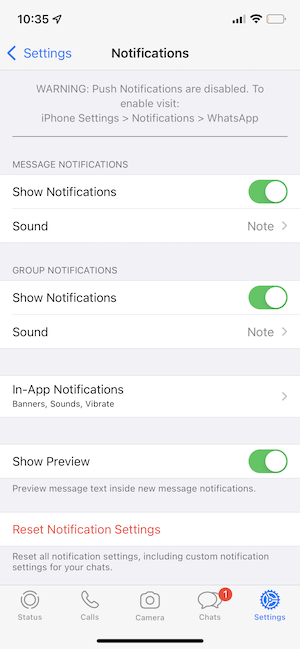
Durch die Nutzung der Vorschaufunktion von WhatsApp-Benachrichtigungen können Sie eingehende Nachrichten diskret lesen, ohne Lesebestätigungen auszulösen oder die App selbst zu öffnen. Diese Methode funktioniert besonders gut, wenn Sie schnell einen Blick auf Nachrichten werfen möchten, ohne dass der Absender weiß, dass Sie sie gesehen haben. Beachten Sie jedoch, dass diese Methode nur eine begrenzte Vorschau der Nachricht bietet und Sie mit diesem Ansatz möglicherweise keine längeren oder detaillierteren Nachrichten anzeigen können.
Wenn Sie ein iPhone mit 3D Touch-Funktionen besitzen, können Sie diese Funktion nutzen, um WhatsApp-Nachrichten zu lesen, ohne die App tatsächlich zu öffnen. Diese Methode bietet eine bequeme Möglichkeit, Nachrichten direkt auf dem Startbildschirm Ihres Geräts in der Vorschau anzuzeigen.
So können Sie diese Methode nutzen:
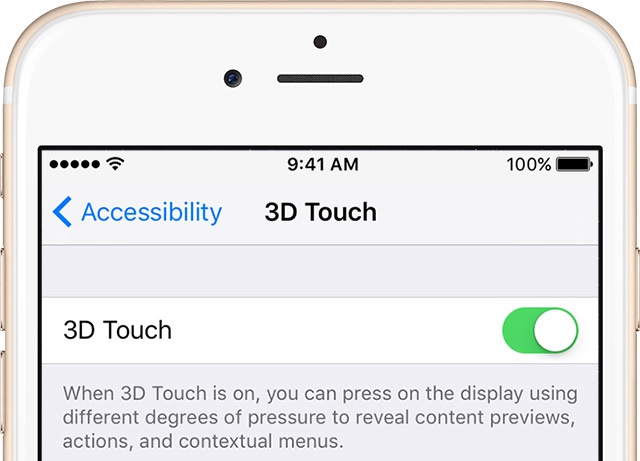
Durch die Nutzung der 3D Touch-Funktion auf Ihrem iPhone können Sie WhatsApp-Nachrichten bequem in der Vorschau anzeigen, ohne die App zu öffnen und ohne Lesebestätigungen auszulösen. Mit dieser Methode können Sie den Inhalt der Nachrichten schnell beurteilen und entscheiden, ob Sie sofort antworten oder sich die Zeit nehmen möchten, eine durchdachte Antwort zu verfassen.
Bitte beachten Sie, dass diese Methode speziell für iPhones gilt, die 3D Touch unterstützen. Wenn Ihr iPhone nicht über 3D Touch-Funktionen verfügt, können Sie die in diesem Artikel genannten alternativen Methoden ausprobieren, um WhatsApp-Nachrichten zu lesen, ohne sie zu öffnen.
Eine weitere effektive Methode, WhatsApp-Nachrichten zu lesen, ohne die App zu öffnen, ist die Verwendung von Widgets von Drittanbietern. Widgets bieten eine bequeme Möglichkeit, direkt über den Startbildschirm oder das Widget-Panel Ihres Geräts auf bestimmte App-Funktionen zuzugreifen, sodass Sie eine Vorschau der Nachrichten anzeigen können, ohne Lesebestätigungen auszulösen.
So können Sie Widgets von Drittanbietern verwenden, um WhatsApp-Nachrichten zu lesen, ohne sie zu öffnen:
Die Verwendung von Widgets von Drittanbietern kann eine bequeme Möglichkeit sein, WhatsApp-Nachrichten diskret zu lesen, ohne die App öffnen zu müssen. Diese Widgets bieten einen Einblick in den Nachrichteninhalt und ermöglichen es Ihnen, auf dem Laufenden zu bleiben, ohne Lesebestätigungen auszulösen. Es ist jedoch wichtig, seriöse und vertrauenswürdige Widget-Apps aus offiziellen App-Stores auszuwählen, um die Sicherheit und den Datenschutz Ihrer Daten zu gewährleisten.
WhatsApp Web ist eine Funktion, mit der Sie über einen Webbrowser auf Ihrem Computer auf Ihr WhatsApp-Konto zugreifen können. Obwohl es in erster Linie für die Desktop-Nutzung konzipiert ist, können Sie WhatsApp Web nutzen, um Nachrichten zu lesen, ohne sie auf Ihrem Smartphone öffnen zu müssen.
So können Sie mit WhatsApp Web WhatsApp-Nachrichten lesen, ohne sie zu öffnen:
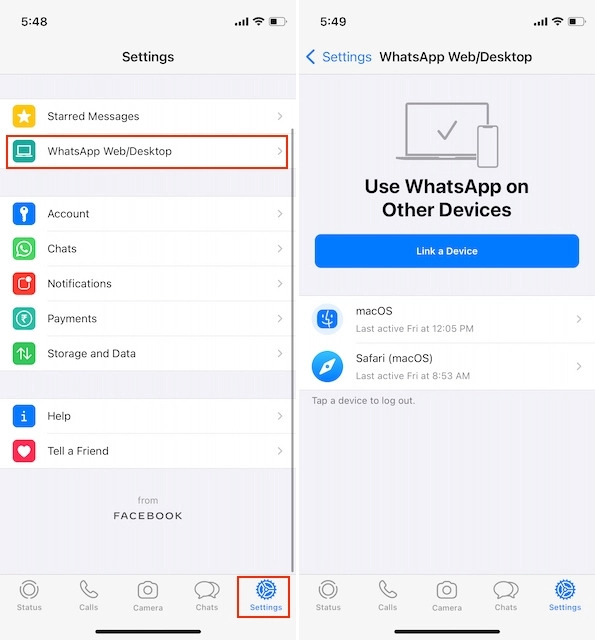
Mit WhatsApp Web können Sie WhatsApp-Nachrichten lesen, ohne sie auf Ihrem Smartphone öffnen zu müssen, was einen größeren Bildschirm und ein komfortableres Surferlebnis bietet. Es trägt auch zur Wahrung der Privatsphäre bei, da die Lesebestätigungen und der Online-Status auf Ihrem Telefon während der Nutzung von WhatsApp Web nicht ausgelöst werden.
Bitte beachten Sie, dass Ihr Smartphone für die Nutzung von WhatsApp Web mit dem Internet verbunden sein muss und sowohl Ihr Telefon als auch Ihr Computer über eine stabile Internetverbindung verfügen müssen. Stellen Sie außerdem sicher, dass Sie WhatsApp Web nur auf vertrauenswürdigen Geräten und Netzwerken verwenden, um Ihre persönlichen Daten zu schützen.
FoneDog iOS Datenwiederherstellung ist eine zuverlässige Drittanbietersoftware, mit der verschiedene Arten von Daten, einschließlich WhatsApp-Nachrichten, von iOS-Geräten wiederhergestellt werden können. Durch die Verwendung des Modus „Vom iOS-Gerät wiederherstellen“ wird „So lesen Sie WhatsApp-Nachrichten, ohne sie zu öffnen sie“ ist kein Thema mehr.
iOS Datenrettung
Stellen Sie Fotos, Videos, Kontakte, Nachrichten, Anrufprotokolle, WhatsApp-Daten und mehr wieder her.
Stellen Sie Daten von iPhone, iTunes und iCloud wieder her.
Kompatibel mit dem neuesten iPhone und iOS.
Free Download
Free Download

So können Sie mit FoneDog iOS Data Recovery WhatsApp-Nachrichten abrufen und selbst lesen:
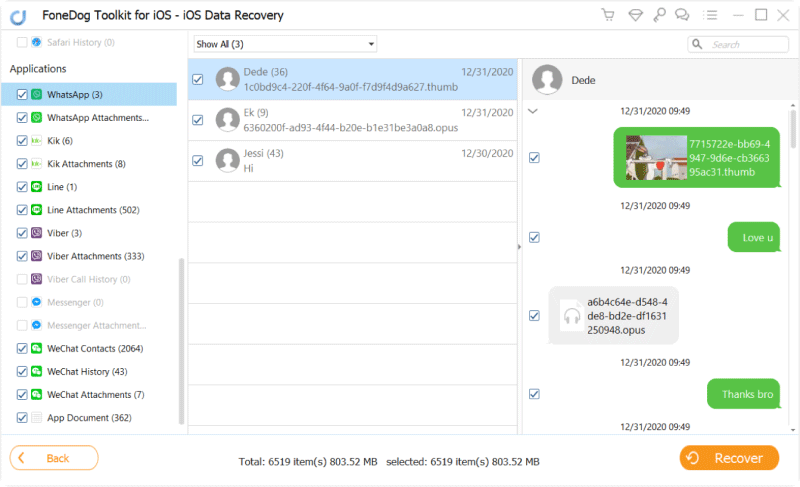
Mit FoneDog iOS Data Recovery ist das möglich Extrahieren Sie WhatsApp-Nachrichten von Ihrem iPhone und lesen Sie sie direkt auf Ihrem Computer. Mit dieser Methode können Sie diskret auf WhatsApp-Konversationen zugreifen und diese überprüfen, ohne Lesebestätigungen auszulösen oder die App auf Ihrem Gerät zu öffnen.
Menschen Auch LesenLeitfaden 2023: Wie speichere ich Audio von WhatsApp auf dem iPhone?So drucken Sie WhatsApp-Nachrichten auf dem iPhone: Leitfaden 2023
In diesem Artikel haben wir mehrere wirksame Methoden untersucht So lesen Sie WhatsApp-Nachrichten, ohne sie zu öffnen So können Sie Ihre Privatsphäre wahren, Ihre Antworten kontrollieren und diskret über Ihre Gespräche auf dem Laufenden bleiben. Ganz gleich, ob Sie lieber integrierte Funktionen wie Benachrichtigungsvorschauen und 3D Touch verwenden, Widgets von Drittanbietern nutzen oder Tools wie WhatsApp Web und FoneDog iOS Data Recovery nutzen, es stehen verschiedene Optionen zur Verfügung, die Ihren Anforderungen entsprechen.
Durch Deaktivieren der Nachrichtenvorschau, Verwenden von Widgets oder Nutzen der Leistungsfähigkeit von Software von Drittanbietern wie FoneDog iOS Data Recovery können Sie WhatsApp-Nachrichten lesen, ohne Lesebestätigungen auszulösen oder Ihre Aktivitäten dem Absender preiszugeben. Diese Methoden bieten Ihnen die Flexibilität, Nachrichten nach Ihren Wünschen zu überprüfen und zu priorisieren und nach Belieben zu antworten.
Unter den besprochenen Methoden sticht FoneDog iOS Data Recovery als umfassende Lösung zum Extrahieren von WhatsApp-Nachrichten von iOS-Geräten hervor. Mit dem Modus „Von iOS-Gerät wiederherstellen“ können Sie WhatsApp-Nachrichten wiederherstellen und direkt auf Ihrem Computer lesen und so absolute Privatsphäre und Kontrolle über Ihre Interaktionen gewährleisten.
FoneDog iOS Data Recovery bietet eine benutzerfreundliche Oberfläche, zuverlässige Datenwiederherstellungsfunktionen und einen sicheren Ansatz zum Extrahieren von WhatsApp-Nachrichten, ohne die Integrität Ihres Geräts oder Ihrer Daten zu beeinträchtigen.
Hinterlassen Sie einen Kommentar
Kommentar
iOS Datenrettung
3 Methoden zum Wiederherstellen Ihrer gelöschten Daten vom iPhone oder iPad.
Kostenlos Testen Kostenlos TestenBeliebte Artikel
/
INFORMATIVLANGWEILIG
/
SchlichtKOMPLIZIERT
Vielen Dank! Hier haben Sie die Wahl:
Excellent
Rating: 4.7 / 5 (basierend auf 66 Bewertungen)